
- Kako prepoznati neznano napravo v vašem računalniku in poiskati gonilnike zanjo na internetu;
- Kako pravilno namestiti gonilnike;
- Kako samodejno namestiti gonilnike s posebnimi programi;
- Kako narediti svoj sklop voznikov;
- Kako shraniti ali prenesti gonilnike v drug operacijski sistem.
Objave na spletnih straneh o voznikih
- Kako namestiti gonilnike s programom Snappy Driver Installer. Zelo udobno, priporočam!
- Kako namestiti gonilnike na prenosnik z operacijskim sistemom Windows 8 ali Windows 7
- Posodabljanje gonilnikov za Windows 10 z vgrajenimi orodji in uporabo programa DriverHub
- Kako odstraniti neuporabljene gonilnike
- Kako odstraniti stare gonilnike Windows
- Kako samodejno namestiti gonilnike v sistem Windows 10
- Nov način za odstranjevanje starih gonilnikov v sistemu Windows 10
- Kako samodejno namestiti gonilnik na katero koli napravo!!!
- Kako namestiti gonilnike na matično ploščo, zvok, omrežni adapter na štiri različne načine
- Programska oprema za upravljanje za samodejno namestitev gonilnikov
- Najboljši programi za namestitev gonilnikov v sistem Windows
- Samodejne posodobitve gonilnikov s pomočjo Slim Drivers in Advanced Driver Updater
- Kako namestiti gonilnike na prenosni računalnik Acer
- Kako samodejno namestiti gonilnik za spletno kamero
- Kako najti gonilnik po kodi naprave
- Kako najti in namestiti gonilnik za zvok
- Kako namestiti tiskalnik brez diska z gonilniki v sistemu Windows 7
- Kako shranite gonilnike
- Kako narediti varnostno kopijo gonilnikov s sistemom Windows 8.1
- Težava z gonilnikom grafične kartice
- Kaj storiti, če gonilniki niso nameščeni na video kartici
- Kako namestiti gonilnik grafične kartice ATI
- Kako posodobiti gonilnik grafične kartice ATI Radeon
- Kako namestiti gonilnik grafične kartice NVIDIA
- Kako posodobiti gonilnik grafične kartice Nvidia GeForce
- Kje najti voznike
- Kako odstraniti gonilnik tiskalnika Windows 7
- EPSON EasyPrintModule
Kako pravilno namestiti gonilnike
Eno dekle se je odločilo za nakup Bluetooth bluetooth adapterja za povezavo telefona z računalnikom in prodajalca ni vprašalo, ali sodeluje z različico sistema Windows, ki je nameščena na njenem računalniku in je nameščena na njenem Windows 7 Home Basic. Izkazalo se je, da je USB bluetooth adapter zasnovan tako, da deluje samo z operacijskim sistemom Windows XP, gonilniki za ta adapter za Windows 7 preprosto ne obstajajo, odločili smo se, da zamenjamo to napravo.
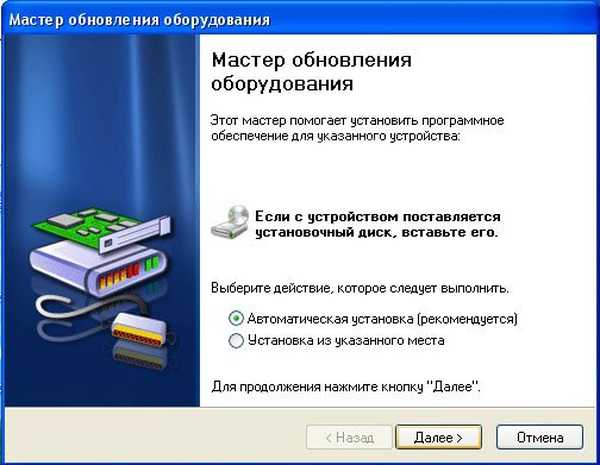
V tem primeru moramo uporabiti CD-ROM, ki ste ga dobili z nakupom naprave, s potrebnim gonilnikom.
Namestitev gonilnika s takšnega CD-ja običajno poteka brez težav in kakršnih koli težav, mnogi menijo, da je ta možnost za namestitev gonilnika najbolj pravilna, vendar ne mi, ponavadi ti diski vsebujejo zastarele različice gonilnikov, zato: pravilno pojdite na uradno spletno mesto naprave, ki smo jo kupili in naložite najnovejše gonilnike. Zakompliciramo svojo nalogo, na primer kupili smo grafično kartico in nimamo namestitvenega diska z gonilniki, nalepke pa so bile izbrisane, niti ne poznamo njenega proizvajalca.Čarovnik za namestitev strojne opreme ni mogel namestiti gonilnika, da bi namestil vse podatke o naši video kartici in poiskal gonilnike zanjo, gremo do upravitelja naprav, z desno miškino tipko kliknite Moj računalnik, nato izberite Upravljanje in upravitelj naprav. Takoj smo pozorni na naprave, nasproti katerih je rumen krog z klicajem, to pomeni, da operacijski sistem za te naprave ni našel gonilnika in bomo morali sami poiskati in namestiti te gonilnike. Pod rumenim krogom je video krmilnik (združljiv z VGA), z desno miškino tipko kliknite in izberite Lastnosti, nato pa pojdite na zavihek Informacije, na spustnem seznamu izberite »Oprema opreme (ID)«, z drugimi besedami, tako ugotovimo identifikacijsko številko naše video kartice. Tu je tako, kot na zgornjem posnetku zaslona PCI \ VEN_10DE &? DEV_0614 & SUBSYS_061210DE & REV_A2. Zdaj najdemo gonilnik video kartice s kodo naprave prek vira www.devid.info. Na tej strani je vse zelo preprosto. V polje za vnos vnesite "Koda opreme (ID)" naše naprave in kliknite Iskanje


In naš voznik se nahaja

Kliknite Prenos, vendar upoštevajte, da je ta gonilnik za operacijske sisteme VISTA, Windows 7 32-biten, če imate 64-bitni Windows 7, pa ta gonilnik verjetno ne bo deloval za vas, pojdite na drugi del članka, ki razlaga kako prenesti gonilnik na uradno spletno stran proizvajalca.

Izberite originalno datoteko in jo prenesite

Zdaj najdemo isti gonilnik video kartice s kodo naprave prek vira pcidatabase.com, tukaj lahko natančno prepoznate katero koli napravo in v skladu s tem poiščete gonilnike.
Ogledamo in vidimo niz črk in številk, prevedemo simbole Ven - prodajalec - oznako proizvajalca naprave DEV - napravo, štirje znaki za temi črkami pa so identifikacijska številka naše video kartice. Izpišemo Ven - prodajalec, torej proizvajalec naše naprave, na fotografiji je prikazana številka VEN_10DE, nato zapišemo DEV - napravo, samo napravo DEV_0614

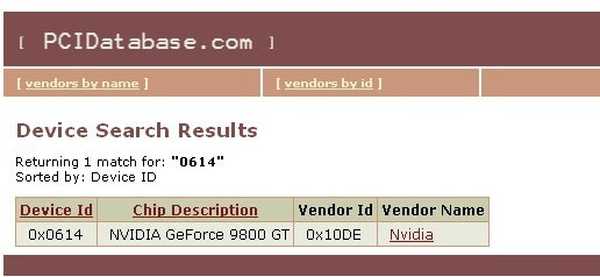
Poskusimo naložiti naš gonilnik s povezave tukaj na pcidatabase.com, pa tudi na uradni spletni strani NVIDIA
kot lahko vidite na spletnem mestu www.nvidia.ru je enostavno najti gonilnik za katero koli video kartico NVIDIA, obstaja tudi samodejni način iskanja,


Primerjajte različice, poglejte različico datoteke, ki smo jo prenesli s povezave virov pcidatabase.com, ki je veliko starejša od datoteke, ki je bila prenesena na uradni spletni strani NVIDIA.

Naredimo zaključek in namestimo gonilnik, ki je bil naložen na uradni spletni strani NVIDIA
Nato zaženite namestitveni program
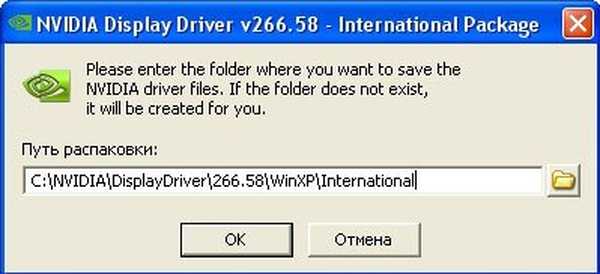
Odpakiranje datotek
 Licenčna pogodba
Licenčna pogodba  Izberite ekspresno namestitev
Izberite ekspresno namestitev  Namestitev
Namestitev  Namestitev je končana, znova zaženite
Namestitev je končana, znova zaženite 
Oznake za članek: Članki z gonilniki











